eddjed
a
Poster original- Sep 7, 2011
- 18 de noviembre de 2020
Tengo dos unidades externas conectadas la mayor parte del tiempo, una es Time Machine y la otra tiene mis archivos grandes como películas y software, etc. Cuando quiero sacar mi computadora portátil de mi escritorio, expulso ambas juntas. El disco externo se expulsa normalmente después de un par de segundos, pero el disco de Time Machine tarda años o no se expulsa en absoluto. La unidad no está en medio de una copia de seguridad o 'limpiando', me aseguro de que haya terminado antes de intentar expulsarla.
¿Alguien más ha hecho esto desde que instaló Big Sur? No sucedió en todas las versiones anteriores de OS X.
Quackers
- Sep 18, 2013
- Manchester, Reino Unido
- 18 de noviembre de 2020
CTHarrryH
- Jul 4, 2012
- 18 de noviembre de 2020
me55
- Jul 26, 2019
- 18 de noviembre de 2020
Además, no puede ejecutar una verificación del sistema de archivos (primeros auxilios) en una unidad Time Machine cifrada con APFS incluso cuando el disco no está montado. Siempre falla con algún mensaje de error de que no se pudo cargar un módulo criptográfico. Y
eddjed
a
Poster original- Sep 7, 2011
- 19 de noviembre de 2020
Quackers dijo: ¿Se comporta de la misma manera si está enchufado solo?
No estoy seguro porque ambas unidades están conectadas a un concentrador, y sería un poco complicado desconectarlo porque está todo atado debajo de mi escritorio para mantener el cableado ordenado (me encanta tener un solo cable USB C para la alimentación , pantalla, discos externos, etc.) Pero esta expulsión lenta solo ha comenzado a ocurrir desde que se actualizó a Big Sur.
rey11527
- 2 de agosto de 2010
- 19 de noviembre de 2020
me55
- Jul 26, 2019
- 19 de noviembre de 2020
Ver elemento multimedia 'data-single-image =' 1 '>
Finder solo expulsa el contenedor (última línea) y la unidad sigue girando. En ese estado, el botón marcado en rojo no funcionará mostrando un mensaje de que la unidad todavía está en uso. Cuando use el botón marcado en rojo sin expulsarlo en Finder, expulsará el contenedor y la unidad correctamente.
Esto parece un error que debería informarse a Apple.
Stuke
- 29 de enero de 2011
- Alemania actualmente
- 24 de noviembre de 2020
eddjedi dijo: Me gusta mucho Big Sur hasta ahora, pero una cosa que he notado es que se necesitan varios minutos para expulsar mi unidad externa Time Machine, y en varias ocasiones no se ha expulsado en absoluto, he tenido para forzar la expulsión.Lo mismo conmigo. Realmente me gusta Big Sur, pero este problema es frustrante. En Catalina, la expulsión (arrastrando el icono de la unidad del escritorio a la papelera o presionando el botón de expulsión en la barra lateral de la ventana del buscador) tomó alrededor de 5-7 segundos. En Big Sur (después de varios usos normales de este procedimiento) tarda entre 45 y 60 segundos. Todavía no lo he probado directamente dentro de la Utilidad de Discos, pero sigue siendo un problema de errores. ¿Podría estar relacionado con la estructura APFS de la copia de seguridad de Time Machine en Big Sur? PARA
Tengo dos unidades externas conectadas la mayor parte del tiempo, una es Time Machine y la otra tiene mis archivos grandes como películas y software, etc. Cuando quiero sacar mi computadora portátil de mi escritorio, expulso ambas juntas. El disco externo se expulsa normalmente después de un par de segundos, pero el disco de Time Machine tarda años o no se expulsa en absoluto. La unidad no está en medio de una copia de seguridad o 'limpiando', me aseguro de que haya terminado antes de intentar expulsarla.
¿Alguien más ha hecho esto desde que instaló Big Sur? No sucedió en todas las versiones anteriores de OS X.
rey11527
- 2 de agosto de 2010
- 24 de noviembre de 2020
steve62388
- 23 de abril de 2013
- 24 de noviembre de 2020
eddjedi dijo: Me gusta mucho Big Sur hasta ahora, pero una cosa que he notado es que se necesitan varios minutos para expulsar mi unidad externa Time Machine, y en varias ocasiones no se ha expulsado en absoluto, he tenido para forzar la expulsión.
Tengo dos unidades externas conectadas la mayor parte del tiempo, una es Time Machine y la otra tiene mis archivos grandes como películas y software, etc. Cuando quiero sacar mi computadora portátil de mi escritorio, expulso ambas juntas. El disco externo se expulsa normalmente después de un par de segundos, pero el disco de Time Machine tarda años o no se expulsa en absoluto. La unidad no está en medio de una copia de seguridad o 'limpiando', me aseguro de que haya terminado antes de intentar expulsarla.
¿Alguien más ha hecho esto desde que instaló Big Sur? No sucedió en todas las versiones anteriores de OS X.
Es posible que Spotlight esté indexando el disco. Lamentablemente, no puedes desactivarlo en una unidad Time Machine, es necesario para que funcione. TM realiza cientos (¿miles?) De cambios en cada copia de seguridad, por lo que llevaría más tiempo que el otro disco.
Cambiar las preferencias de Spotlight en Mac
En tu Mac, elige las categorías que aparecen en los resultados de búsqueda de Spotlight. support.apple.comrey11527
- 2 de agosto de 2010
- 26 de noviembre de 2020
Boosf
- 10 de junio de 2011
- Seattle, WA
- 5 de diciembre de 2020
oso josh
- 11 de enero de 2010
- 6 de diciembre de 2020
Cuente conmigo con este problema. Solo el disco externo TM tarda años en desconectarse. Los otros tres se expulsan bien.
Josh
Nick55
- 13 de noviembre de 2020
- 10 de diciembre de 2020
Cuál es el propósito y ahora tenemos problemas ..
Vuelva a colocarlo para completar el proceso.
Ponga los puntos con las i y tacha las T por triplicado antes de publicarlo. GRAMO
GeroZ
- Oct 22, 2009
- 25 de diciembre de 2020
Experimenté un problema relacionado lejana en el día (probablemente con High Sierra, realmente no puedo recordar) cuando noté que después de desmontar mi unidad Time Machine externa, seguía girando, a menos que la expulsara de Disk Utilities (como anotado por mí55 en el n. ° 7). Entonces, un problema diferente, la misma solución: expulse la unidad a través de Utilidades de disco ... o desde la línea de comando en una ventana de Terminal con 'diskutil eject disk2' (o cualquiera que sea el número respectivo).
Como programador, lo que hice en ese entonces fue: creé un pequeño script de Python que reside en mi escritorio y expulsa la (primera) unidad externa (que encuentra). Advertencia: debe tener el intérprete de Python instalado en su computadora, que debería ser el caso en casi cualquier Mac nueva. De lo contrario, Homebrew es tu amigo.
Así es como se ve el guión:
#! / usr / bin / python
importar el
diskUtilList = os.popen ('lista diskil'). read ()
diskUtilList = diskUtilList.replace (' n', '')
externalPhysicalRegEx = r '. * / dev / (disco (?: d +)) (externo , físico ). *'
coincidencia = re.match (externalPhysicalRegEx, diskUtilList)
si coincide:
imprimir 'Expulsando' + match.group (1) + '...'
os.popen ('diskutil eject' + match.group (1))
Primero obtiene una lista de todas las unidades disponibles con 'diskutil list', las pone todas juntas en una línea y luego encuentra la primera unidad física externa que está disponible. … Esa expresión regular es magia oscura, como siempre. Aquí hay dragones. Si hay una unidad de este tipo, la expulsa con 'diskutil eject'.
Así que ponga todo eso en TextEdit después de configurarlo como texto sin formato presionando Shift / Cmd-T. Guarde el archivo en algún lugar de su casa, tal vez en 'Documentos', y asígnele el nombre 'EjectTimeMachine.py.command' ('.command' para poder hacer doble clic en él desde Finder, '.py' para indicar que es un script de Python ).
Tenga en cuenta: Las dos últimas líneas deben comenzar con cuatro caracteres en blanco. Así es como debería verse:
Ver elemento multimedia 'data-single-image =' 1 '>
Ahora abra una ventana de Terminal y escriba 'chmod a + x' sin las comillas, pero incluyendo el espacio en blanco y - pero no presione la tecla Enter todavía.
Ahora arrastre el ícono del archivo 'EjectTimeMachine.py.command' desde el Finder a la ventana de su Terminal. - Sí, lo leyó correctamente: el archivo en realidad no se moverá, pero el nombre del archivo, incluida su ruta, se agregará a la línea de comando.
Debería verse similar a esto:
chmod a + x /Users/yourname/Documents/EjectTimeMachine.py.command… Dependiendo de cuál sea su nombre de usuario y dónde almacenó ese archivo. - Ahora presiona Enter. Esto hará que este archivo sea ejecutable para 'todos', de ahí el código 'a + x' ('todos más eXecute').
Ahora arrastre el icono del archivo desde donde lo almacenó a su escritorio mientras mantiene presionadas las teclas Alt / Comando. Esto creará un acceso directo en su escritorio, mientras que el archivo real permanece donde lo almacenó. ... Puede cambiar el nombre del atajo a lo que se le ocurra, p. Ej. 'Expulsar la máquina del tiempo'. … Al igual que:
Ver elemento multimedia 'data-single-image =' 1 '>
Tenga en cuenta que esto solo funcionará si solo tiene una unidad física externa o si la unidad Time Machine es la primera que encuentra. Si eso no es lo que está buscando, busque un programador que pueda modificar mi script de Python para adaptarlo a sus necesidades. Última edición: 25 de diciembre de 2020
petterihiisila
- 7 de noviembre de 2010
- Finlandia
- 25 de diciembre de 2020
Además, 'killall Finder' en Terminal tiende a ayudar a deshacerse de la actividad común que ocupa el disco. Ese es el paso 1. Hacer clic en la flecha superior es el paso 2.
No estoy seguro de qué variación de 'diskutil' logra el mismo efecto en Terminal. Podría ser la variante 'diskutil unmountdisk'.
Archivos adjuntos
- Ver elemento multimedia 'href =' tmp / attachments / screen-shot-2020-12-25-at-17-45-52-png.1700913 / '>
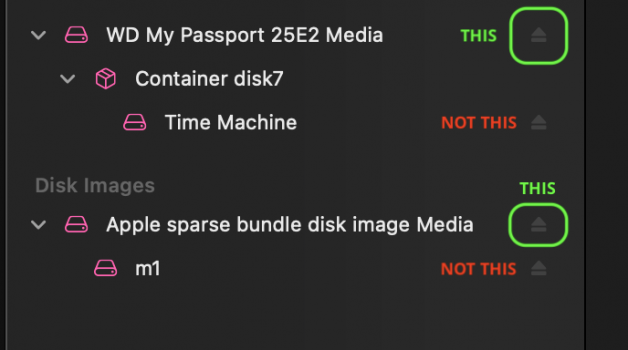 Captura de pantalla 2020-12-25 a las 17.45.52.png'file-meta '> 50.6 KB · Vistas: 156
Captura de pantalla 2020-12-25 a las 17.45.52.png'file-meta '> 50.6 KB · Vistas: 156
me55
- Jul 26, 2019
- 28 de diciembre de 2020
rey11527
- 2 de agosto de 2010
- 28 de diciembre de 2020
me55 dijo: Incluso con una unidad Time Machine completamente reformateada, el problema persiste. Sin embargo, el tiempo de montaje y expulsión parece un poco más rápido.Volví a formatear la unidad de la máquina del tiempo al nuevo formato APFS y el problema de expulsión lenta desapareció. El problema es que la unidad está dedicada a la máquina del tiempo, a menos que cree varias particiones. METRO
me55
- Jul 26, 2019
- 29 de diciembre de 2020
Otras unidades que no son Time Machine funcionan perfectamente.
Nick55
- 13 de noviembre de 2020
- 16 de enero de 2021
kurtocracia
- Feb 6, 2021
- Feb 6, 2021
Quackers
- Sep 18, 2013
- Manchester, Reino Unido
- Feb 8, 2021
Lo que funcionó para mí fue cerrar la sesión y volver a iniciarla. Luego, la unidad se expulsa normalmente (y rápidamente), o lo hizo por mí
¡Sin embargo, hay una advertencia!
Cuando TM informó que la copia de seguridad (79 GB) se terminó, con una barra de progreso completa, Finder informó que la unidad aún estaba en uso.
Volví a activar la Utilidad de Discos y solo se habían escrito 51 GB en el disco. Cerré DU y lo volví a abrir unos 2 minutos más tarde y se habían escrito 53 GB. Entonces TM en realidad todavía estaba escribiendo en el disco.
Primero asegúrese de que esté realmente terminado o su copia de seguridad puede verse afectada.
Sospecho que esta falla eliminó mi MBP M1 (ahora devuelto) cuando desconecté la unidad TM, sin haber verificado correctamente que estaba terminada. PARA
rey11527
- 2 de agosto de 2010
- Mar 3, 2021
vjpulp
- 17 de diciembre de 2007
- Berna, Suiza
- 12 de abril de 2021
Este proceso de expulsión de MT parece romper todo lo demás ...
MBP 16 '2019, Big Sur 11.2.3
decafjava
- Feb 7, 2011
- Ginebra
- 12 de abril de 2021
king11527 dijo: Volví a formatear la unidad de la máquina del tiempo al nuevo formato APFS, y el problema de expulsión lenta desapareció. El problema es que la unidad está dedicada a la máquina del tiempo, a menos que cree varias particiones.Como puedes hacer eso? Tengo una unidad Time Machine que supongo que es HFS. ¿Tengo que borrarlo o puedo reformatearlo directamente?

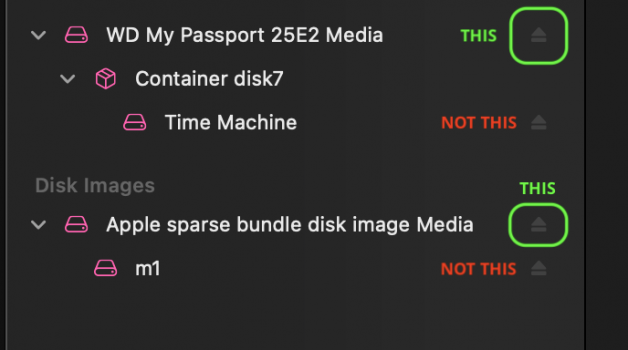
Entradas Populares